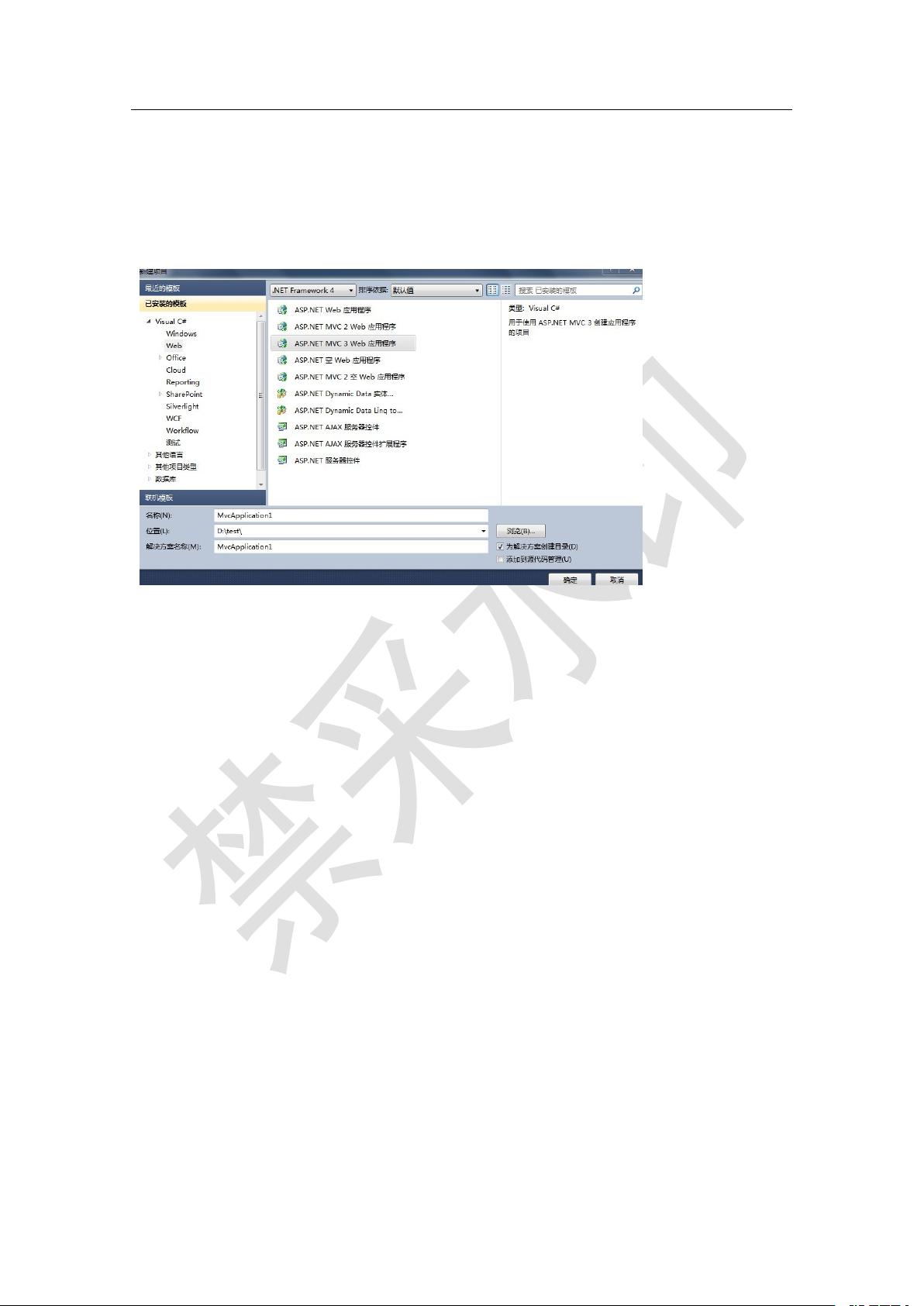ASP.NET MVC3:网站创建与发布的详细步骤
89 浏览量
更新于2024-08-04
收藏 276KB DOCX 举报
"ASP.NET MVC3网站创建与发布的教程文档"
在本文档中,我们将深入探讨如何使用ASP.NET MVC3创建并发布一个网站。ASP.NET MVC是一个基于模型-视图-控制器(MVC)设计模式的开源框架,它提供了一个用于构建动态、数据驱动的Web应用程序的高效工具。
首先,创建MVC3项目:
1. 打开Visual Studio 2012(或更高版本),选择“新建项目”。
2. 在模板列表中,找到"ASP.NET MVC 3 Web应用程序"模板,然后点击“下一步”。
3. 为你的项目命名,并选择合适的存储位置。
4. 在项目类型中,选择"Internet应用程序",并确保选中“Razor视图引擎”。Razor是一种轻量级的视图引擎,允许开发者使用C#或VB.NET语法来编写视图。
5. 点击“创建”或“确定”,项目将被创建完成。
接下来是网站的发布过程:
1. 右键单击项目,在上下文菜单中选择“发布”选项。
2. 在弹出的“发布Web”对话框中,选择发布方法为“文件系统”。这意味着网站的发布版本将保存到本地文件系统的一个特定位置。
3. 设置“目标位置”,例如"C:\inetpub\wwwroot\stock",这是IIS服务器通常存放网站内容的默认路径。
4. 确保IIS已经安装并在运行。如果没有,需要先安装IIS以及相关的ASP.NET组件。
配置IIS:
1. 创建一个新的应用程序池,名为"MVCPOOL",并选择.NET Framework版本为4.0。
2. 在IIS管理器中,右键点击“网站”节点,选择“添加网站”。
3. 输入网站的名称,选择刚才创建的应用程序池"MVCPOOL",并指定网站的物理路径,即之前设置的目标位置。
4. 点击“确定”,IIS会创建一个新的网站,现在可以通过浏览器访问该网站了。
发布过程中可能遇到的问题及解决办法:
- 确保IIS用户有读写目标位置的权限。
- 验证应用程序池的身份配置,确保其有执行应用程序的权限。
- 检查ASP.NET注册是否正确,可能需要重新注册.NET Framework。
- 如果遇到错误,查看事件查看器中的应用程序日志,以获取更详细的错误信息。
ASP.NET MVC3提供了一种结构化且灵活的方式来开发Web应用程序,而通过IIS发布则使你的应用可以在线上环境供用户访问。这个教程覆盖了从创建项目到发布网站的基本步骤,对于初学者来说是一份很好的入门指南。但要注意,实际操作中可能会遇到各种问题,需要根据错误信息进行排查和解决。
2023-05-21 上传
2023-05-21 上传
2023-05-17 上传
2023-06-10 上传
2023-02-24 上传
2024-09-03 上传
2023-09-04 上传
2023-03-23 上传
2023-05-30 上传
mmoo_python
- 粉丝: 2269
- 资源: 1万+
最新资源
- 单片机串口通信仿真与代码实现详解
- LVGL GUI-Guider工具:设计并仿真LVGL界面
- Unity3D魔幻风格游戏UI界面与按钮图标素材详解
- MFC VC++实现串口温度数据显示源代码分析
- JEE培训项目:jee-todolist深度解析
- 74LS138译码器在单片机应用中的实现方法
- Android平台的动物象棋游戏应用开发
- C++系统测试项目:毕业设计与课程实践指南
- WZYAVPlayer:一个适用于iOS的视频播放控件
- ASP实现校园学生信息在线管理系统设计与实践
- 使用node-webkit和AngularJS打造跨平台桌面应用
- C#实现递归绘制圆形的探索
- C++语言项目开发:烟花效果动画实现
- 高效子网掩码计算器:网络工具中的必备应用
- 用Django构建个人博客网站的学习之旅
- SpringBoot微服务搭建与Spring Cloud实践